iOS 13.4 教程:如何在 iPhone 和 iPad 共享 iCloud 文件夹?
所选择的共享选项将在所有设备之间自动同步,因此可以在 iPhone 上共享文件后,在 iPad 或 iCloud 上修改访问权限,需要注意的是,以下操作步骤需要所有设备运行 iOS 13.4 或更高版本。
iOS 13.4 教程:如何在 iPhone 和 iPad 共享 iCloud 文件夹?
● 前往 iPhone 或 iPad「文件」应用;
● 在 iCloud 资料库中查找需要共享的文件夹并长按;
● 选择「共享」;
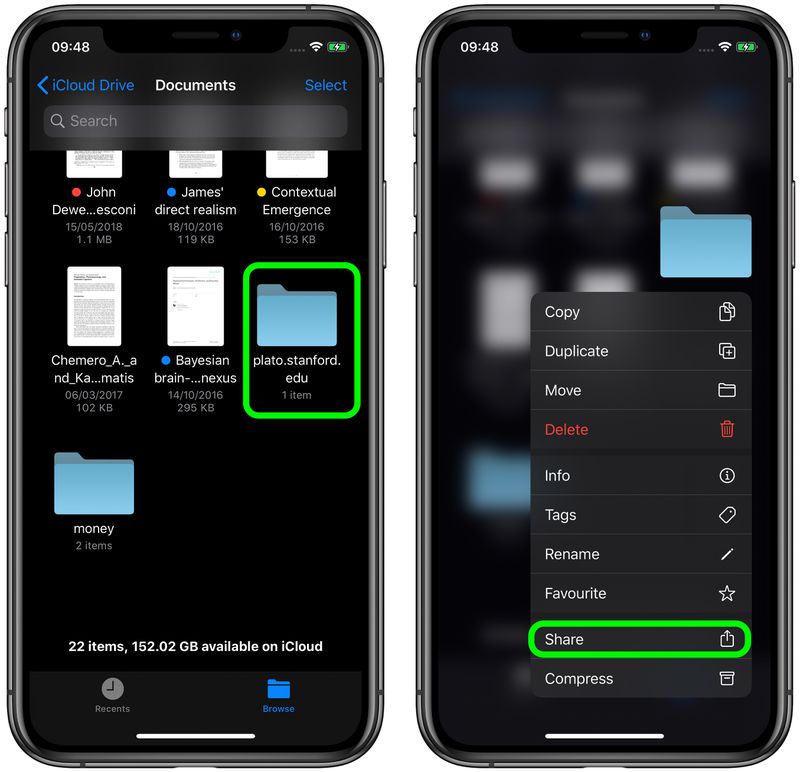
● 选择「添加人员」;
● 点击选择发送邀请链接的方法,还可以轻触「共享选项」控制访问权限;
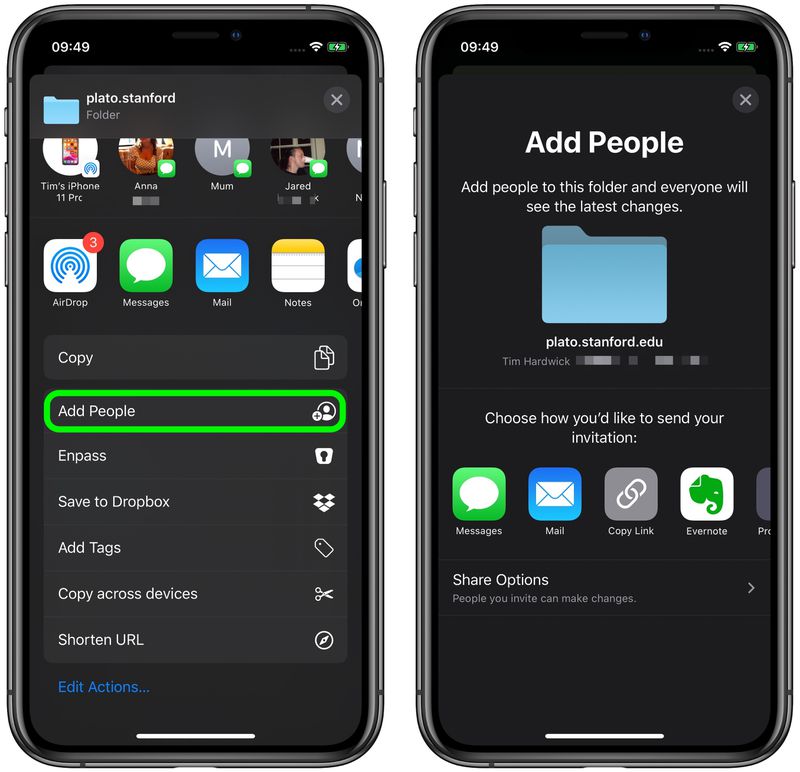
● 根据选择共享邀请的方式,相关应用将打开,其中包括用于访问文件夹的链接。
如何更改共享 iCloud 文件夹的访问权限?
在 iOS 中更改 iCloud 文件共享权限非常容易。在共享文件夹后,轻触「显示用户」选项,可以选择「完全停止共享文件夹」或更改某位用户的访问权限。
正在阅读:
iOS 13.4 教程:如何在 iPhone 和 iPad 共享 iCloud 文件夹?05-30
2023年安徽马鞍山市市直机关公开遴选公务员公告[15名]09-05
2018年广东护士资格证考试报名时间:2017年12月6日至12月25日03-16
2022年陕西中西医执业医师医学综合考试时间:8月19日-20日【附机考考试规则】08-19
高中贫困生助学金申请书范文,贫困生助学金申请书范文模板04-18
享受生命的慢与静作文700字07-11
2023上半年重庆英语四六级准考证打印时间及入口[口试5月17日起笔试6月8日起]04-19
2019年江苏扬州审计师考试报名入口已开通【5月22日-6月3日】11-23
法国移民与政治庇护06-14
初二优秀作文:“声”响“水”起12-11